二维码生成软件中如何快速生成4个内容一样的流水二维码(上)
今天我们要讲的排版内容比较特殊,一张纸中排2行3列总共6个小版,每个小版中需要生成2行2列总共4个内容相同的流水二维码,而且标签的右下角还显示有一个一模一样的流水号。这样的排版在中琅二维码生成软件中应该怎么做呢?下面我们一起看看操作方法。
1. 打开二维码生成软件,根据实际纸张设置纸张尺寸和布局,纸张我们这里设置成宽度为321mm,高度为204mm,一张纸中设置2行3列的标签,纸张的上和左页面边距分别设置为1mm和8.5mm,标签尺寸设置为100mm*100mm,标签的水平和垂直间距都设置为2mm,然后软件中会根据设置的纸张和布局参数自动计算出下和右页面边距。
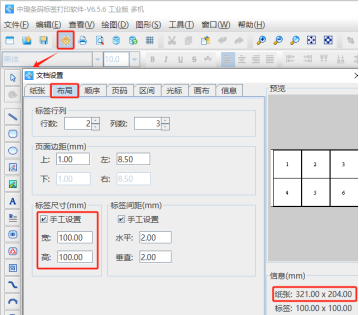
2. 将底图作为画布背景图导入到软件中 点击软件顶部的“文档设置”按钮,在打开的窗口中,选择“画布”选项卡,将图片背景勾选上,点击后面的“浏览”按钮,找到本地电脑上保存的PDF底图导入到软件中,将下面的“打印背景”勾选上。
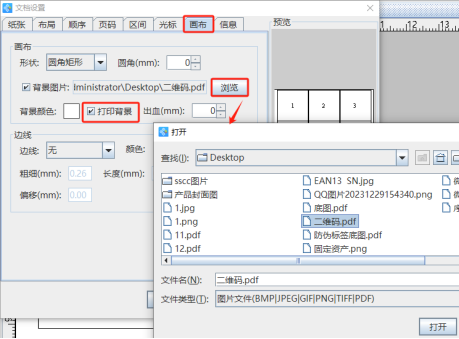
3. 制作4个内容一样的流水二维码 点击软件左侧的“绘制圆角矩形”按钮,在白色画布上绘制一个矩形框,设置矩形框的宽度、高度和位置,然后点击软件顶部的“不可见”按钮,将矩形框设置成不可见状态。
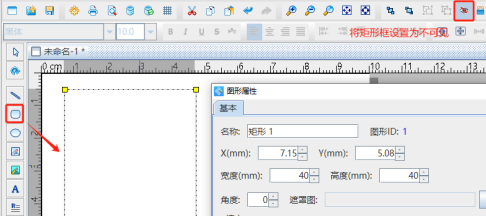
点击软件左侧的“绘制二维码”按钮,在白色画布上绘制一个二维码,双击绘制的二维码,在图形属性-数据源中点击数据对象下面的“编辑”按钮,在打开的窗口输入框中输入固定内容“BALL”。
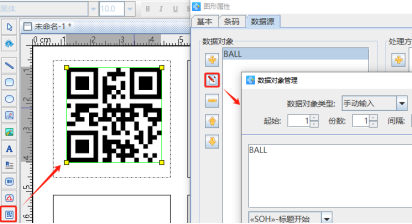
点击数据对象下面的“添加”按钮,在打开的窗口中选择“序列生成”数据类型,开始字符串设置为1,那么就会生成1,2,3,4……流水号。
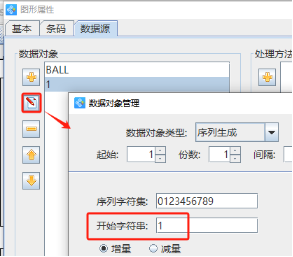
点击右侧处理方法下面的“添加”按钮,添加一个“补齐”数据处理方法,将左侧的流水号补齐5位数字。
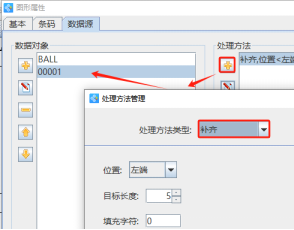
4. 同时选中上面绘制的文本框和制作的流水二维码,点击软件顶部的“水平居中对齐”和“垂直居中对齐”按钮,使得流水二维码处于矩形框的中间位置。再点击软件顶部的“群组图形”按钮,将这两个对象群组成一个图形。

5. 选中群组之后的图形,点击软件顶部的“生成矩阵”按钮,在打开的窗口中,设置矩阵行列数为2行2列,水平和垂直偏移值都设置为46mm,数据位置递增为0,这样就会生成4个内容相同的流水二维码。
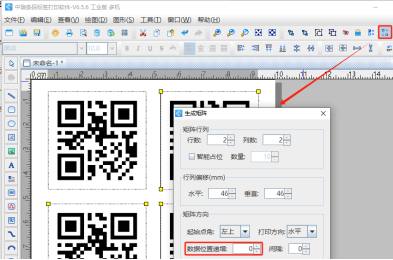
这样4个内容相同的流水二维码就制作完成了,在接下来的教程中我们会讲到中琅二维码生成软件如何在标签中再制作一个一模一样的流水号,并将制作的标签批量输出PDF文档,有兴趣的小伙伴请继续关注吧。

共有条评论 网友评论